
2025-03-01 12:15:48 编辑:匿名
在日常使用电脑的过程中,更换桌面壁纸是许多用户喜欢进行的一项个性化操作。不仅能够让电脑界面焕然一新,还能彰显个人品味和心情。下面,我们就来详细介绍一下如何在不同操作系统中设置和更换电脑桌面壁纸。
对于使用windows系统的用户来说,更换桌面壁纸的操作相对简单直观。以下是具体步骤:

1. 右键单击桌面空白处:首先,在桌面的任意空白位置,用鼠标右键单击。
2. 选择“个性化”选项:在弹出的右键菜单中,找到并点击“个性化”选项。这将打开个性化设置界面。
3. 进入背景设置:在个性化界面中,左侧菜单栏选择“背景”选项。此时,右侧会显示当前桌面背景及可选的背景设置选项。
4. 选择背景图片:在背景设置中,可以选择“图片”、“纯色”或“幻灯片放映”作为桌面背景。若选择“图片”,则可以从系统自带的图片库中选择,或者点击“浏览”按钮,从自己的文件夹中选择喜欢的图片作为壁纸。
5. 调整图片设置:选定图片后,还可以根据需求调整图片的位置方式(如填充、适应、拉伸、平铺或居中)以及背景图片的更换频率(如果选择了幻灯片放映)。
6. 保存设置:所有设置完成后,关闭个性化窗口即可,桌面壁纸会自动更新为你所选择的图片。

mac用户同样可以轻松更换桌面壁纸,以下是详细步骤:

1. 打开系统偏好设置:点击屏幕左上角的苹果图标,选择“系统偏好设置”。
2. 进入桌面与屏幕保护程序:在系统偏好设置窗口中,找到并点击“桌面与屏幕保护程序”图标。
3. 选择桌面图片:在桌面与屏幕保护程序界面中,上方标签页选择“桌面”。此时,左侧会显示可用的桌面图片类别,如动态桌面、内置图片集或文件夹中的图片。
4. 浏览并选择图片:点击左侧类别下的图片集或文件夹,右侧会显示具体图片。选中你想要的图片,桌面背景即刻更换。
5. 自定义桌面图片:如果想要使用自己的图片作为桌面壁纸,可以将图片文件拖放到桌面与屏幕保护程序窗口的预览区域,或者点击左下角的加号(+)按钮,导航到你的图片所在位置并选择。
6. 调整图片显示方式:同样,mac也允许用户调整图片在桌面上的显示方式,如填充屏幕、适应屏幕、居中显示等。
通过以上步骤,无论是windows用户还是mac用户,都能轻松实现桌面壁纸的个性化设置。希望这篇教程能帮助你打造出独一无二的电脑桌面,让每次开机都充满新鲜感。
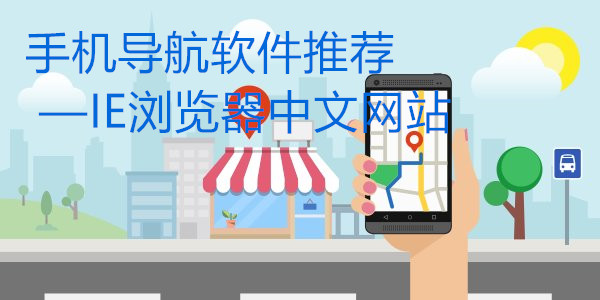
手机导航是什么,手机导航不仅仅是百度地图和搜狗地图之类的软件应用。其实导航有很多,服务着各种各样的人群,出租车司机、货车司机、私家车司机、还有行人等等,这些导航就像北斗七星一样,时刻指引着我们找到正确的方向,让你不再迷失在陌生的地方。